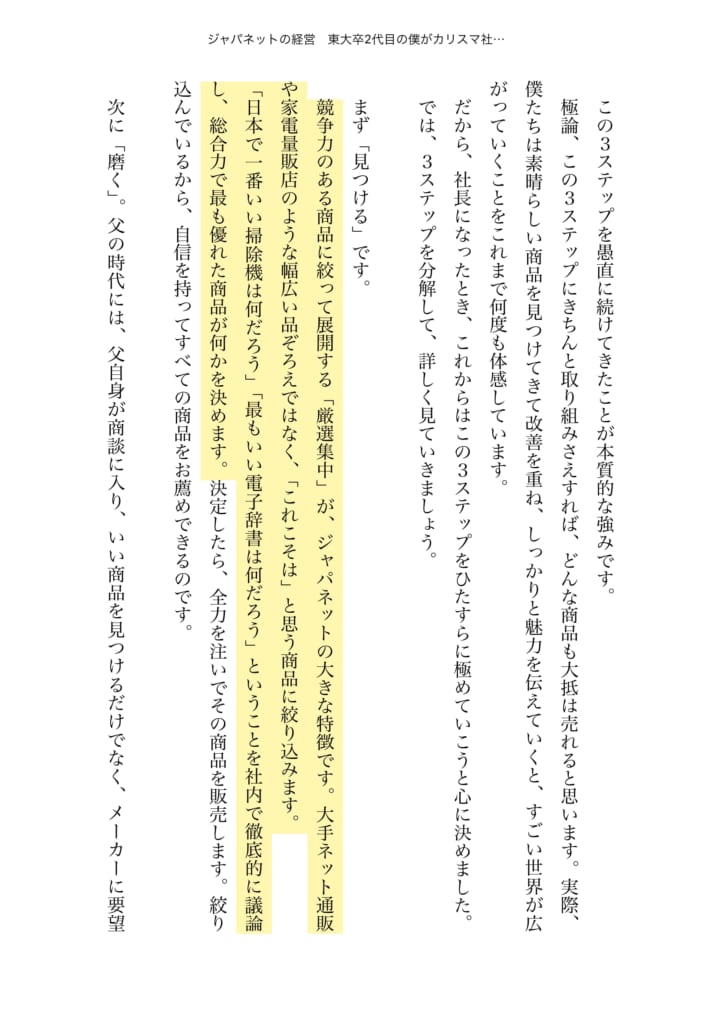前の記事でSplit Viewを使って、Kindleを読みながらメモを取る方法を紹介したのですが、実はさらに手軽にKindle本の気になったところをメモに残しておく方法もあります。それはKindleのスクショをとって、それに直接メモを書き込んでしまう方法です。
特定のページだけ切り取って、資料として残しておきたいときなどにはおすすめの方法です。
Kindle本のスクリーンショットを取る
まずは資料として残したいKindle本のスクリーンショットを取ります。Kindle本のスクリーンショットの取り方は、保存したいページを開いた状態で電源ボタンと音量のプラスボタン(上側)を同時押しすればOKです。
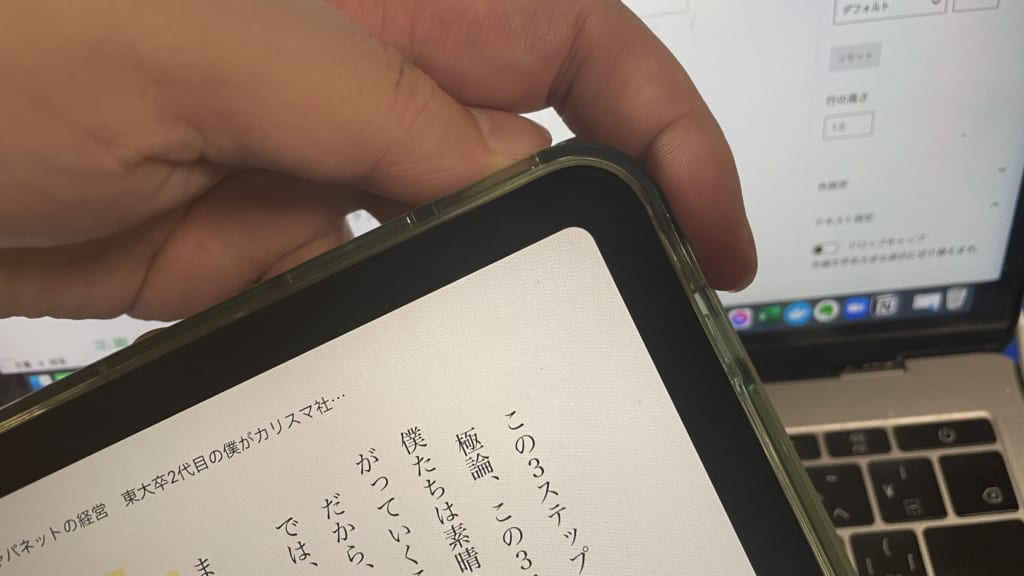
私ホームボタンがないiPhoneやiPadに若干慣れていないので、この操作には少しだけ戸惑いました。スクリーンショットを取るとこんな感じでとることが出来ます。
手書きが出来るノートアプリで開く
次に手書きの対応したノートアプリを開きます。私はEvenoteに自動的に保存出来るという理由で、NoteShelfをメインのノートアプリとして使用しています。

新しいノートを作成したら、画面左上のプラスマークをタップして、フォトライブラリーから先ほどのスクリーンショットを選択します。
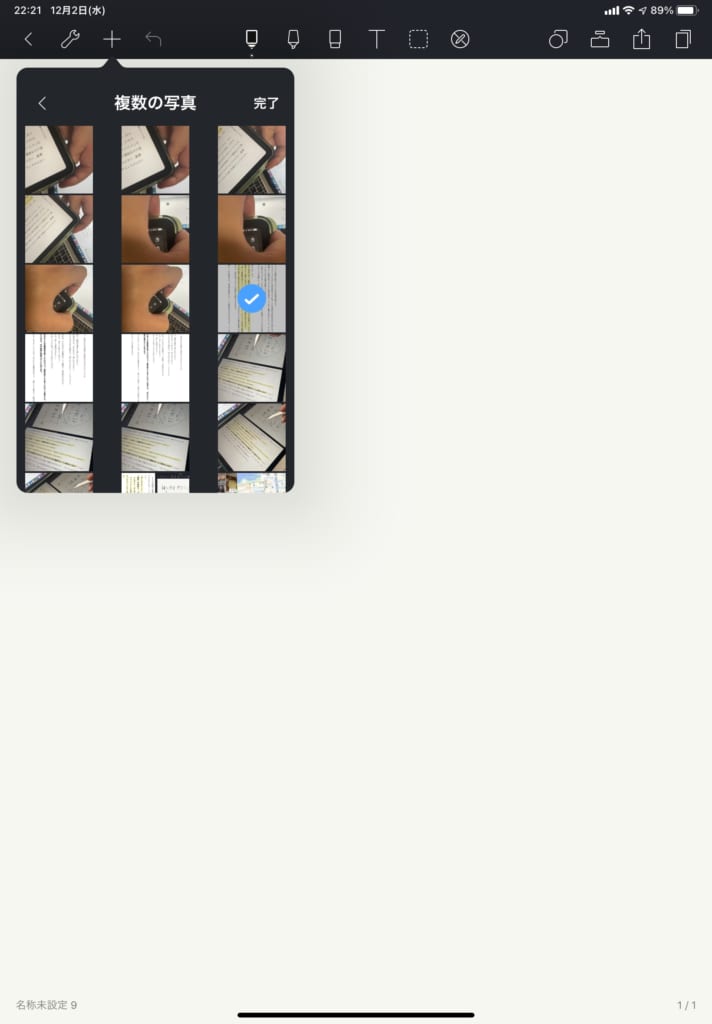
すると画面の中央にKindle本のスクリーンショットが配置されます。サイズや配置する位置などは調整可能です。
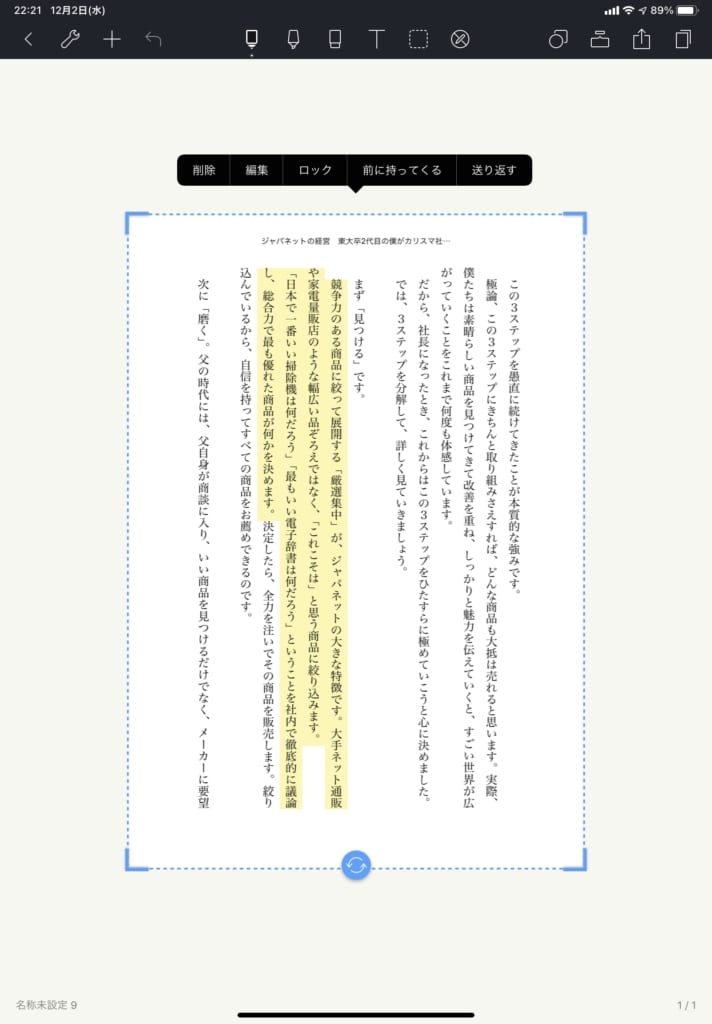
あとはApple Pencilで手書きでメモを書き込んで行くだけです。
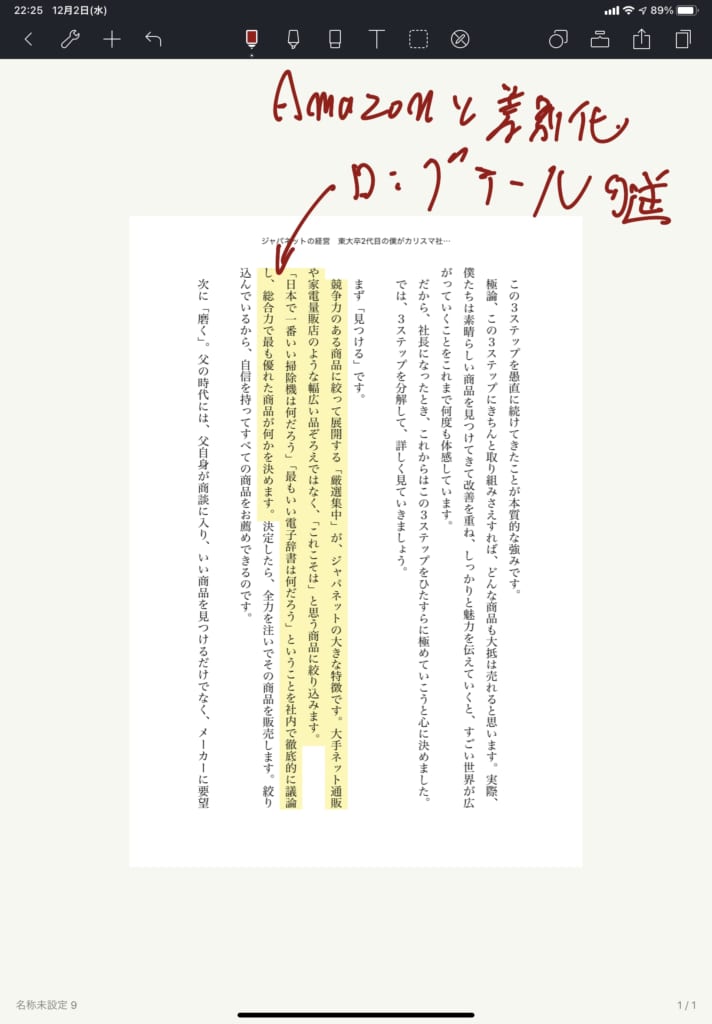
自由にメモ書きをして記憶に残るノートに出来る
従来にハイライトのコメントを残す読書記録の作り方に比べると、手書きでカラフルに出来たり、絵文字など挿入出来たりして、本当に学生のころに教科書に書き込みをしていたような感覚になります。メモを取る際に色やイラストやカラーを使うのは右脳を刺激して記憶に残り易いと言われています。
この作業を一冊の本に対して全て行うのはかなり面倒ですが、ここが大事だというところでだけ資料として残しておくには、おすすめのやり方と言えます。
今日にアクション
Apple Pencil使っていて楽しいです。もっと有効活用する方法を探してみます。